Cambio de la configuración del revestimiento transparente
Cuando hace uso del revestimiento transparente, la impresora aplica la tinta Optimizador de croma (CO) en la superficie de impresión y le permite ajustar el nivel de brillo.
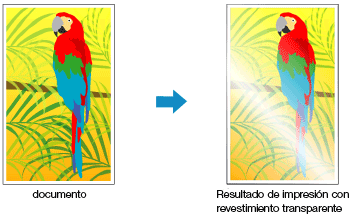
En esta sección se describen procedimientos para cambiar la configuración de revestimiento transparente.
En el Cuadro de diálogo de impresión, abra el menú desplegable y seleccione Config. detallada papel (Paper Detailed Settings)
Establecimiento del revestimiento transparente
Seleccione el elemento de Revestimiento transparente (Clear Coating) que mejor se adapte a la tarea que desea llevar a cabo (consulte más abajo las selecciones).
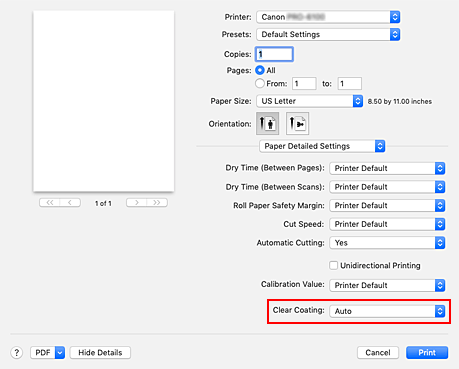
- Auto
-
La impresora establece automáticamente las áreas a las que se aplicará un revestimiento transparente y si debe ejecutarse el revestimiento transparente.
Es posible reducir el consumo de la tinta Optimizador de croma (CO) o acelerar la velocidad de impresión. - Toda (Overall)
-
La impresora aplica una revestimiento transparente a toda el área de impresión.
Si el efecto de revestimiento transparente obtenido al seleccionar Auto no es satisfactorio, puede que seleccionando Toda (Overall) mejoren los resultados. - Ninguno (None)
-
La impresión continuará sin revestimiento transparente.
Contrario a lo que ocurre si se aplica un revestimiento transparente, es posible que la calidad de la imagen se deteriore o que la superficie impresa acabe dañada.
 Importante
Importante- Es posible que no pueda seleccionar Toda (Overall) o Ninguno (None) en función del tipo de papel y la calidad de impresión.
En caso de utilizar un papel para el que se pueda usar la opción Toda (Overall) o Ninguno (None), seleccione el papel que desea utilizar en la "Lista de información del papel" y compruebe la información. - Si se selecciona la opción Toda (Overall) o Ninguno (None) y el tipo de soporte se modifica a uno que no puede utilizar la opción Toda (Overall) o Ninguno (None), la configuración de revestimiento transparente se cambiará a Auto.
- Si ha seleccionado Ninguno (None) en Revestimiento transparente (Clear Coating), la tinta Optimizador de croma (CO) no se utilizará durante la impresión, pero se usará durante el mantenimiento del cabezal de impresión.
Finalice la configuración
Haga clic en Imprimir (Print).
El efecto de revestimiento transparente establecido se añade cuando se lleva a cabo la impresión del documento.

